Brennen PPT to DVD - Convert PPT to Video
- Deutsch
- English
- français
- español
- italiano
- português (Brasil)
- русском
- 日本語
- 한국어
- Türkçe
- Dansk


Wie Audio / Musik-Dateien von PowerPoint Extract

- PPT to DVD Burner Pro
- · Brennen PPT to Blu-ray/DVD mit Blu-ray/DVD Menu
- · Convert PPT to Video in beliebigen Formaten
- · Spielen Sie PowerPoint-Präsentation auf dem Fernseher
- · Add personifizierte logo am Ausgang Blu-ray/DVD
-


Wenn Sie mit einer PowerPoint-Präsentation mit lebendigen Musik eingebettet werden erfasst, würden Sie gerne die Musik zu sammeln und ihn an einem anderen Gerät wie private MP3 wenn nötig? Ich nehme an, vieleMenschen haben eine solche Erfahrung. Vielleicht ein gutes Lied, ein gutes Bild, eine gute antike oder anderes, was absolut verdient Ihre Sammlung. Hier werden wir, wie man eine gute Tonspur aus PowerP rippen redenOint Präsentation.
Da Microsoft PowerPoint bietet keine direkte Möglichkeit, Audiodateien von PPT-Präsentationen extrahieren, würden wir auch eine andere Konvertierungs-Werkzeug, dh Moyea PPT to Video Converter, Um das Audio-Schall (s) von der Quelle PowerPoint rippen. Das professionelle Programm rippen kann das Audio-Material ohne jede Wirkung verloren.
Mal sehen, wie die Audio-Datei von PowerPoint Schritt für Schritt zu extrahieren.
Schritt 1 Führen Sie das Programm und fügen PPT-Dateien
Starten Moyea PPT to Video Converter nachdem Sie es auf Ihrem Computer installiert. Um eine PowerPoint-Datei zu importieren, klicken Sie auf Hinzufügen auf dem Hauptfeld des Programms.
Schritt 2 Stellen Sie den Stil auf Audio File und geben Sie eine Ausgabe-Pfad
In der Liste der Style, das Ausgabeformat als Audiodatei. Sie sollten das Feld Profil ändert sich entsprechend sehen MP3 Audio (*. Mp3). In der Ausgabe Feld einen geeigneten Ort auf IhremFestplatte für die Audioausgabe.
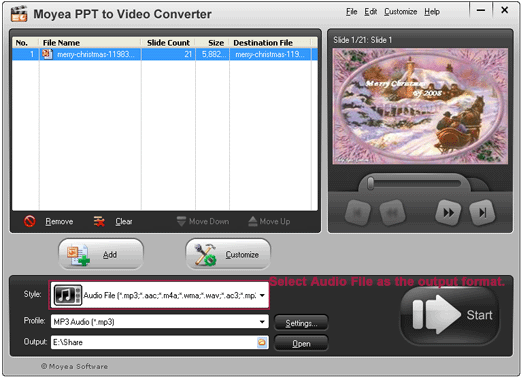
Schritt 3 Stellen Sie erweiterte Einstellungen für Profil-Parameter
Klicken Einstellungen neben dem Feld Profil manuell die Profil-Parameter. Sie sind berechtigt, Produkte für Audio eingestellt. Wählen Sie den entsprechenden Wert aus den voreingestellten Parametern, wie Sie benötigen oder folgen Sie den Standard-sinstellungen. Einmal eingestellt, klicken Sie auf Ok Ihre aktuellen Einstellungen zu speichern.
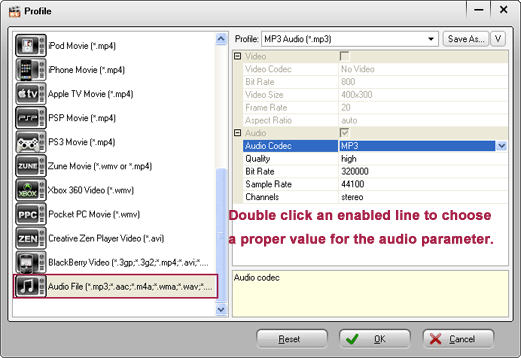
Schritt 4 Passen Sie die Ausgabe-Effekte
Im Hauptfenster klicken Sie auf die Anpassen Taste, um den Video-Ausgang anpassen. Es gibt fünf Scheiben - Timing Und Musik Und Audio- Und Gleiten und Umwandlung für benutzerdefinierte. Stellen Sie jeden Bereich wie nötig.
Schritt 5 Konvertieren, um die Audio-Datei von PowerPoint zu extrahieren
Wenn alle Einstellungen vorgenommen haben, drücken Sie die Start-Symbol starten Sie die Konvertierung. Der Umwandlungsprozess ist klar in der Task-Liste. Das Ergebnis sollte eine Audio-Datei mit. Mp3 Erweiterung. Klicken Sie auf dieDatei Link, um den voreingestellten Ordner für die Ausgabe geben.
Schnell und einfach, nicht wahr? Jetzt können Sie spielen die Audio-Datei mit iTunes oder anderen Audio-Playern, um seine Wirkung zu überprüfen. Sie können auch die schöne Musik an einen Rekorder zur dauerhaften Wiedergabe.
 Empfohlen Produkt
Empfohlen Produkt
PPT to DVD Burner Pro
Brennen Sie PowerPoint-Dateien auf DVD oder Blu-ray Disc, und konvertieren PPT-Dateien auf Video in einem beliebigen Format.
Mehr erfahren Free Trial
 Product List
Product List-
For Business / Professor / Individual
- PPT to DVD Burner Pro
- PPT to Video Converter
- PPT to DVD Burner Lite
- PPT4Web Converter
- DVD Slideshow Builder Deluxe
- PPT to DVD Bildung
- PPT to Video Education
Für Bildung
 PowerPoint Tipps
PowerPoint Tipps- Wie Hintergrundmusik für eine PowerPoint-Datei Set?
- Wie Hintergrundbild für eine PowerPoint-Datei Set?
- Wie, um die Lautstärke der Musik in PowerPoint-Datei anpassen?
- Wie PowerPoint machen das enthält Videoclips einfacher Distribution?
- Welche Auflösung sollte ich meine Bilder für PowerPoint-Shows?
- Wie Bilddateien in PowerPoint komprimieren?
- Wie reduziert man die Größe Ihrer PowerPoint-Datei?
- Was ist PowerPoint? Was sind das in einer DVD?
- Wie man einen Film (oder Video) in PowerPoint 2003 einfügen?
- Wie SWF in PowerPoint einfügen?
- Wie YouTube-Video in PowerPoint zu spielen?
- Wie man ein Video in PowerPoint 2007 einfügen?
- Wie ein Sound über mehrere Folien in PowerPoint abspielen? "
- Wie Audio-Datei von PowerPoint rippen?
- Wie große PowerPoint-Präsentation machen?


